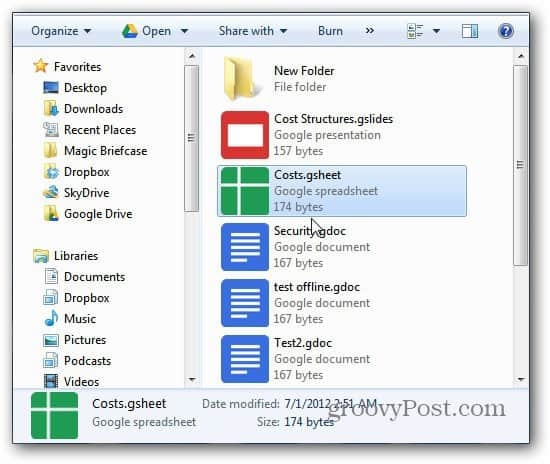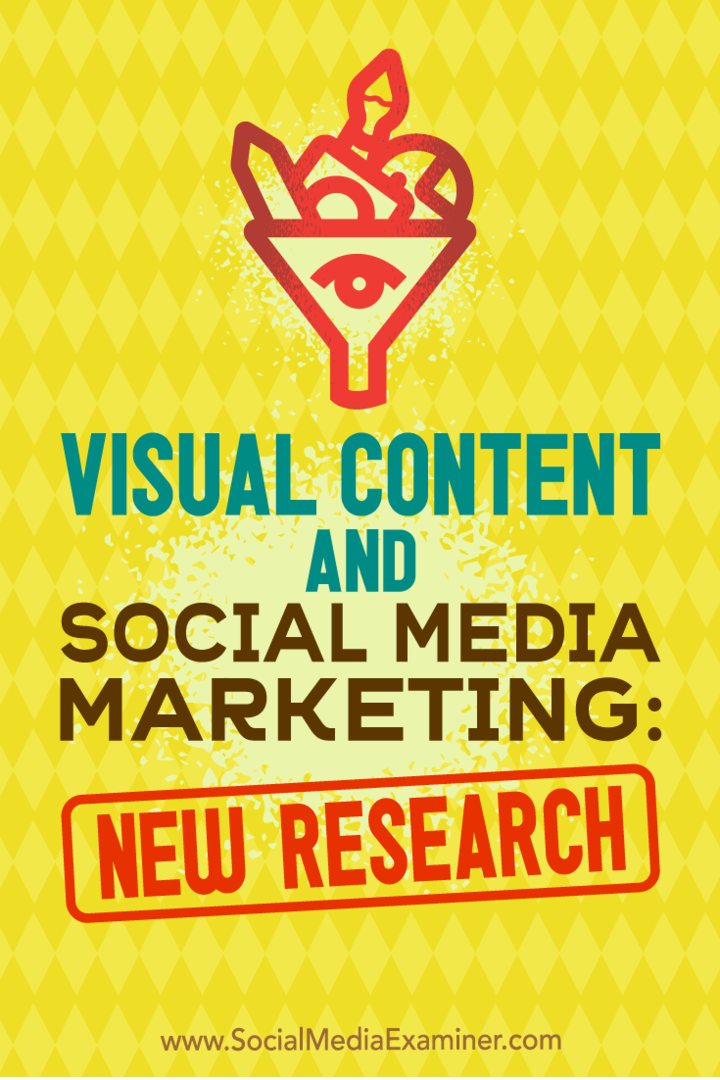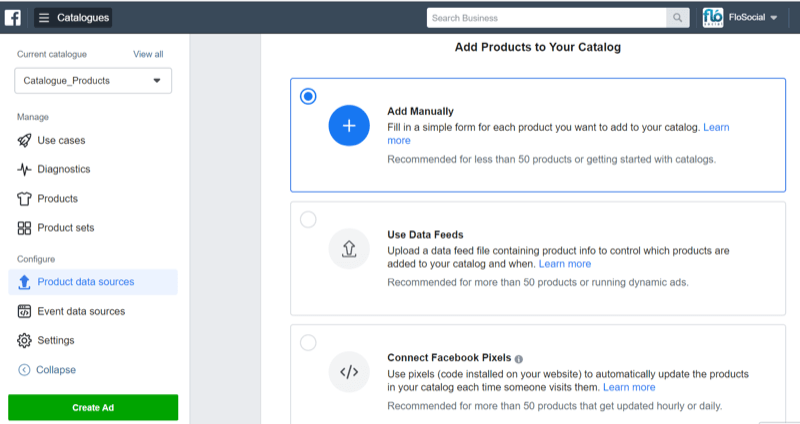Kā iespējot un iestatīt Google dokumentus bezsaistē
Google Google Dokumenti Google Disks / / March 18, 2020
Tagad Google disks ļauj bezsaistē pārvaldīt un rediģēt Google dokumentos saglabātos dokumentus. Tālāk ir aprakstīts, kā iestatīt un izmantot šo jauno Google funkciju.
Tagad Google disks ļauj bezsaistē pārvaldīt un rediģēt Google dokumentos saglabātos dokumentus. Tālāk ir aprakstīts, kā iestatīt un izmantot šo jauno Google funkciju.
Google dokumenti bezsaistē darbojas tikai pārlūkā Chrome, un jūs varat redzēt visus dokumentus, prezentācijas, zīmējumus, izklājlapas utt. Lai gan jūs varat rediģēt dokumentus bezsaistē, šīs rakstīšanas laikā izklājlapas rediģēšanai bezsaistē nav pieejamas.
Palaidiet pārlūku Chrome un piesakieties savā Google dokumentu kontā, noklikšķiniet uz ikonas Iestatījumi (zobrati) un atlasiet Iestatīt Google dokumentus bezsaistē.
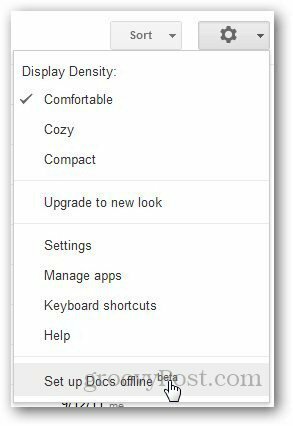
Noklikšķiniet uz Iestatīt Google dokumentus bezsaistē. Tas atver jaunu uznirstošo logu. Zem virsraksta 1. darbība noklikšķiniet uz pogas Iespējot dokumentus bezsaistē.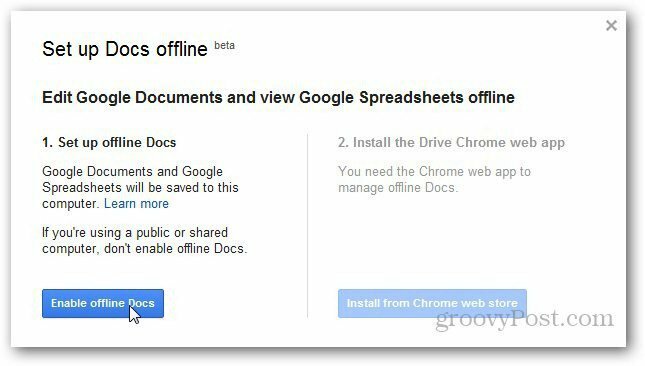
Pēc bezsaistes režīma iespējošanas tas prasa instalēt Google Chrome Web lietotni pārlūkam Google Chrome, lai jūs varētu pārvaldīt failus bezsaistē.
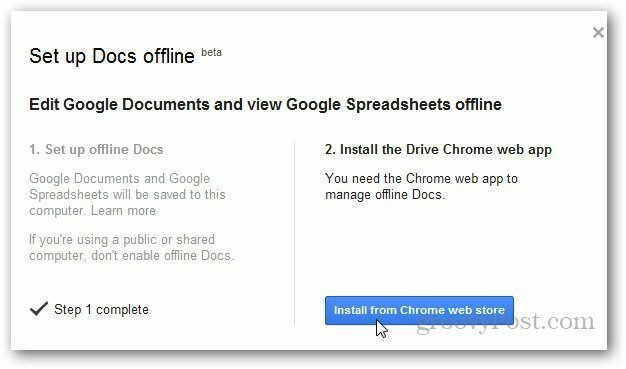
Jūs esat novirzīts uz Chrome interneta veikalu. Noklikšķiniet uz Pievienot pārlūkam Chrome, lai instalētu lietotni Google disks.
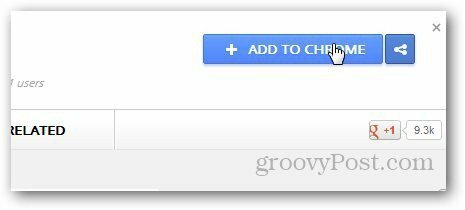
Kad tas prasa apstiprinājumu, noklikšķiniet uz pogas Pievienot.
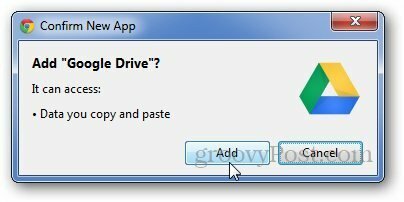
Kad tas ir instalēts, atsvaidziniet Google dokumentus, un tas parāda ziņojumu, ka pakalpojums sinhronizē nesen apskatītos dokumentus un izklājlapas.
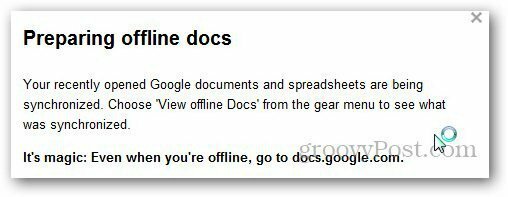
Vēlreiz noklikšķiniet uz iestatījumu ikonas un atlasiet Skatīt dokumentus bezsaistē, lai iegūtu ar Google disku sinhronizēto dokumentu sarakstu.
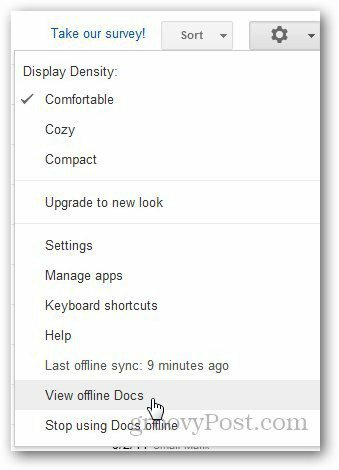
Iestatījumos tas parāda pēdējo reizi, kad sinhronizējāt savus dokumentus ar Google disku. Ja vēlaties tos sinhronizēt vēlreiz, noklikšķiniet uz Pēdējā bezsaistes sinhronizācija, un tas sinhronizēs tikko rediģētos dokumentus.
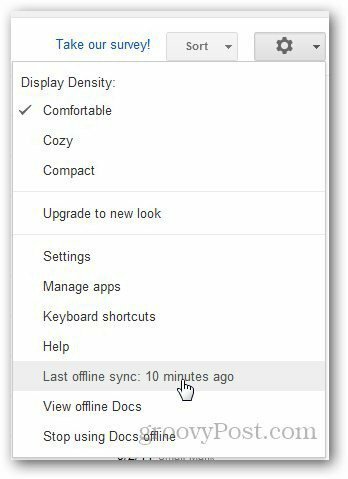
Tagad dokumentus varēsit skatīt bezsaistē, dodoties uz vietni docs.google.com. Ieteicams iespējot dokumentus bezsaistē personālajā datorā, nevis publiski koplietotā datorā.
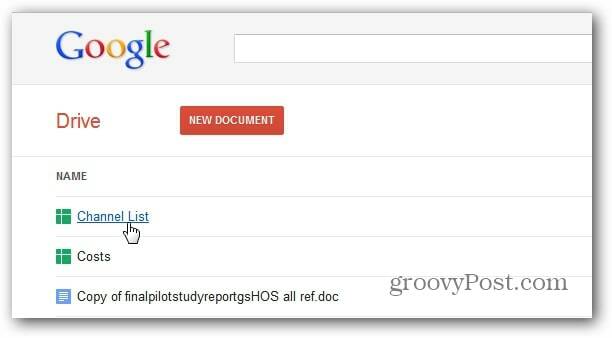
Jūs esat Google dokumenti, un tas būs pieejams arī jūsu Google disks jūsu datorā.